ПО
Все то, что вышло в 2014 году после Galaxy S5, Samsung оснащает Android 4.4. Причем вряд ли ситуация кардинально изменится до 2015 года. Android 5.0, он же Android L, появится осенью 2014 года и его еще надо будет адаптировать под новые продукты, тогда как модельный ряд 2014 года в целом сформирован. Короче – на Samsung Galaxy Tab S установлен Android 4.4, а в будущем, вероятно, он получит более свежий Android.
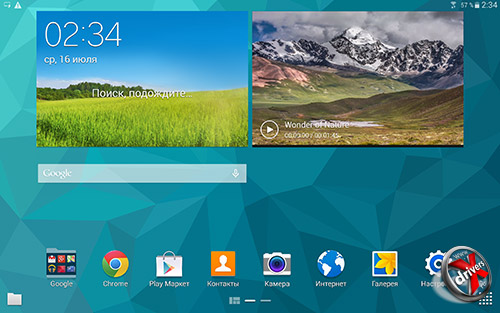
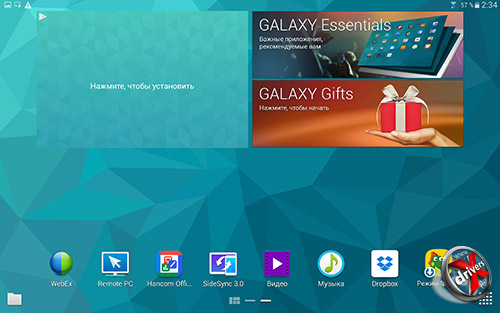
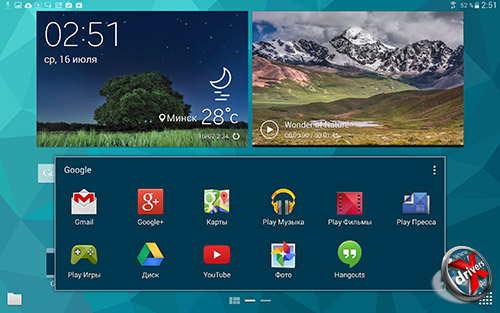
Galaxy Tab S предлагает фирменную оболочку Samsung, адаптированную для планшетов. Причем она сочетает в себе все наработки компании за последнее время: это и Magazine UI из линейки Galaxy Tab Pro и яркие, местами кислотные, цвета от Galaxy S5.
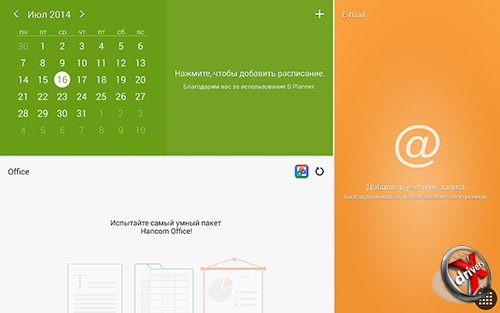
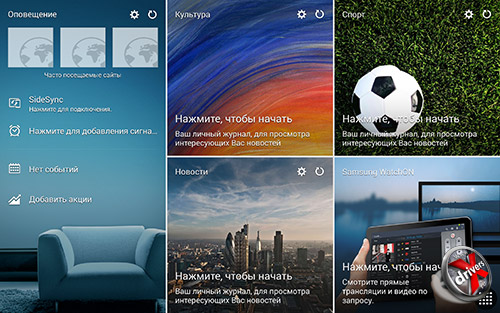
Magazine UI – это отдельный экран, по умолчанию установленный на пролистывание слева. Он разбивается на несколько равноправных областей, где выводятся уведомления от приложений, либо новостные ленты. Напоминает плитку Windows 8/8.1.
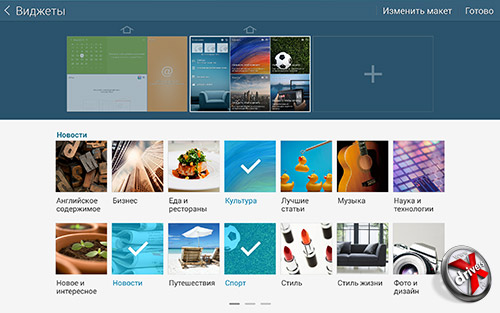
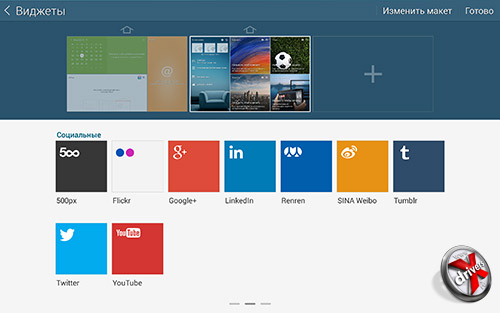
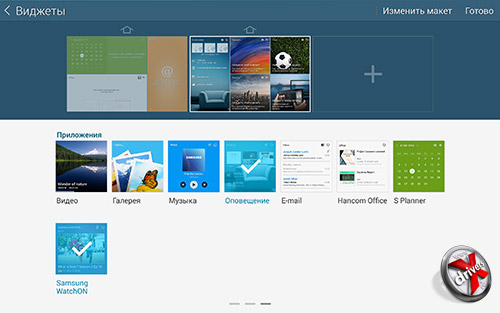
Таких «информационных» экранов можно «наклепать» несколько штук – этим, конечно, Magazine UI заметно отличается от подхода Microsoft. Впрочем, целиком его Samsung копировать не стала, а сделала лишь визуально схожим. Тем более, что традиционный рабочий стол Android остался на месте.
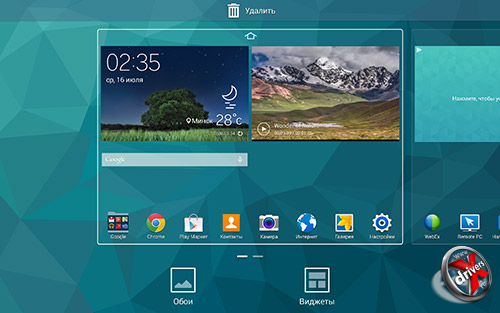
Разумеется, принципы работы в TouchWIZ немного отличается от «голого» Android, но в целом все реализовано примерно также и более чем удобно.
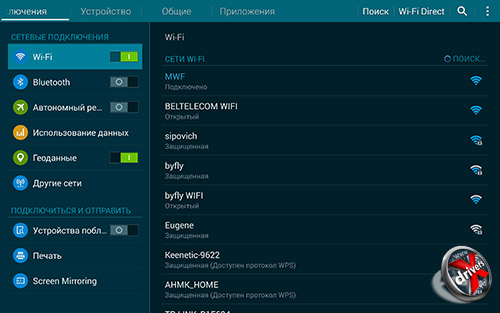
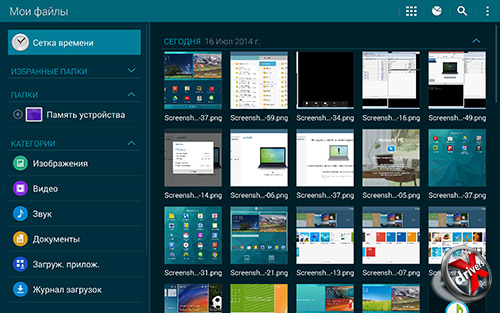
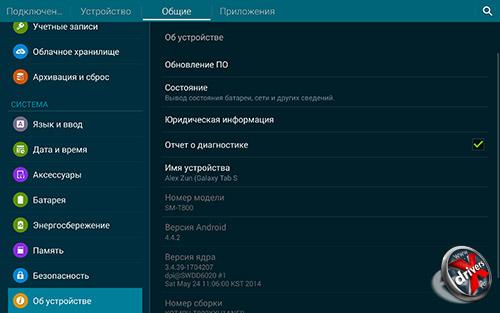
Кстати есть очень существенное отличие интерфейса от смартфонного – настройки здесь организованы с большего по-старому. Напомним, что оболочка Galaxy S5 предложила несколько десятков примитивных иконок, в обилии которых очень легко запутаться. На планшете такой «мешанины» нет, хотя иконки перенесли и сюда. С другой стороны, большой экран предполагает иное размещение настроек.
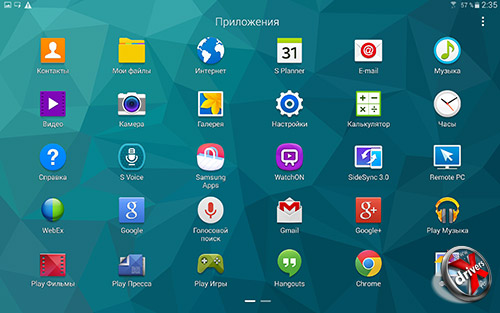
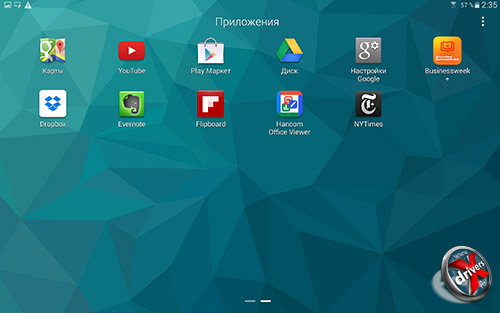
На планшет установлено несколько дополнительных фирменных приложений, которые можно встретить и на других продуктах Samsung. Но мы остановимся на тех, на которых заостряет внимание сама компания.

Remote PC – это приложение для удаленного подключения к компьютеру. Через него можно управлять ПК и даже копировать файлы на него и с него.
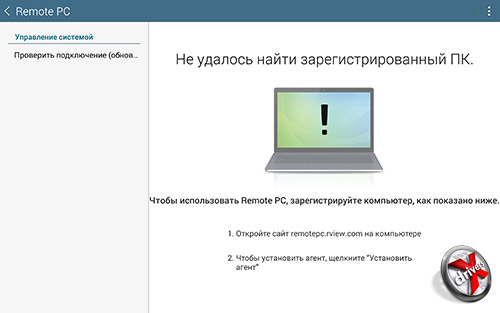
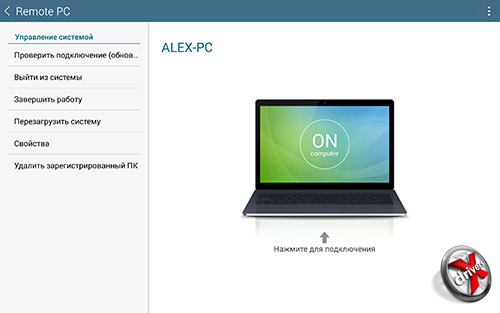
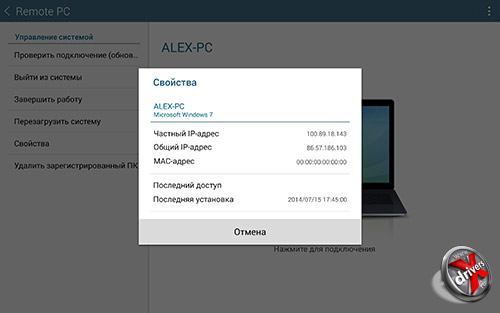
Правда, для работы потребуется установить специальный клиент на компьютер – без этого никак.
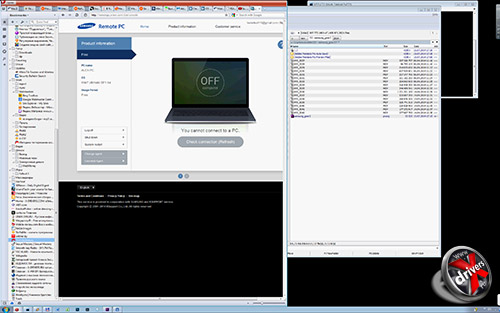
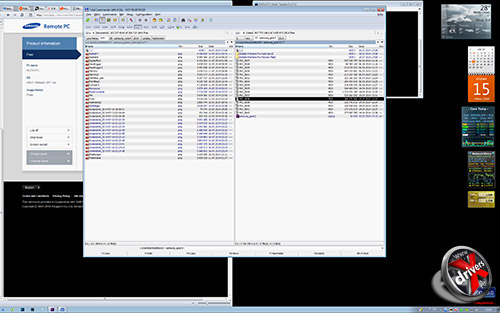
После на экране планшета появляется рабочий стол вашего компьютера, который можно увеличивать или уменьшать для удобства навигации.
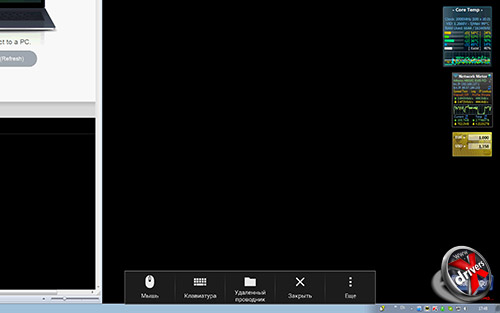
Через контекстное меню можно вызвать Удаленный проводник.
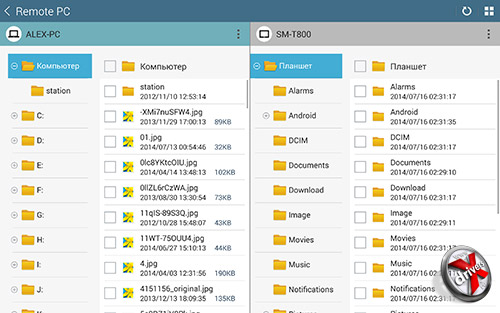
В принципе это обычный файловый менеджер, с той лишь разницей, что экран делится на две части, где в левой оказываются файлы удаленного компьютера, а справа – планшета. И да, файлы можно перемещать с одного устройства на другое и обратно.
И в завершение мы сняли небольшой ролик о том, как работает Remote PC на Galaxy Tab S:












